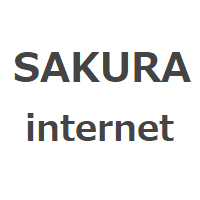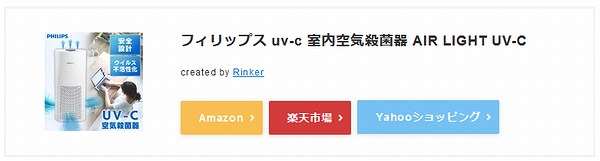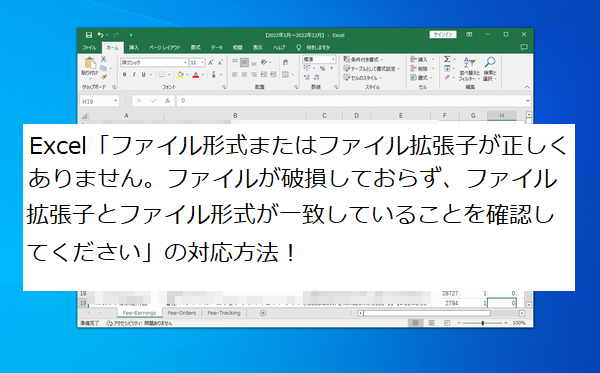サイト内の文中に飛びリンクタグを設けてもパソコン内ではもとの場所に戻ることができるのだが、いざiPhoneで操作すると元に戻る「<」のマークが左下に表示されない。
つまり、通常のリンクタグ「<a href=”記号”>リンク文字</a>」を記述してもiPhoneでは通用しないということになる。
iPhoneでもリンク元に戻るリンクタグ
(iPhoneでリンク元に戻るリンクタグ)
戻るリンクタグ=「.html#back」
上記のタグを、通常のタグ→「<a href=”記号”>リンク文字</a>」に組み込むと
「<a href=”記号”.html#back>リンク文字</a>」となる。
たとえば、記号の部分を「a1」、リンク文字の部分を「ブログ」にすると、
「<a href=”a1″.html#back>ブログ</a>」になる。
上記タグを文中に組み込むことで、iPhoneで表示された場合でも左下に「<」のマークがシッカリと表示され、「<」マークをクリックすることで確実に元の場所に戻ることができる。
飛び先に記述するタグは下記↓
飛び先に記述するタグ
(見出しに飛ばすときのタグ)
<h2 id=”記号“>飛び先見出し文字</h2>
注意:h2=飛ばし先に指定した各見出し
(見出し以外の文中に飛ばすときのタグ3種類)
<a id=”記号“></a>
<p id=”記号“></p>
<div id=”記号“></div>
注意1:記号=ページ内に存在しない記号を用いれば、どんな記号でもOK。
注意2:記号=元のリンクタグに用いる記号と飛び先タグに用いる記号は同じにする。
上記タグを記述する場合は、飛ばし先文言の上に記述する。
(記述例)
ーーーーーーーーーーーーーーーーーーーーーーーーー
<a id=”記号”></a>
明日の午前の天気は晴れと予報が出ているらしい。
ーーーーーーーーーーーーーーーーーーーーーーーーー
上記のように、飛ばしたい文言の上にタグを記述すれば、記述した文言の位置に飛ばすことができる。
ブログ内テキスト画面でTHMLを記述紹介する方法
ちなみに、上記タグのリンク元タグをWordpressのビジュアル画面で記述するとなにも問題ないが、テキスト画面で記述すると、ウエブでは「ブログ」にしか表示されない。
しかし、テキスト画面の上記にある装飾操作ボタン「HTML Entities」ボタンで括(くく)ると下記表示になる。↓※括るの意味:「文言部分をマウスで左クリックしたままポインターをスライドさせ黒の背景をつけリンクを貼る」という意味。
「<a href=”a1″.html#back>ブログ</a>」
「ビジュアル画面での操作が苦手で、テキスト画面じゃなきゃ文章が書けない」という、テキスト画面でタグを紹介する場合は、HTML Entitiesボタンを有効活用してみよう。